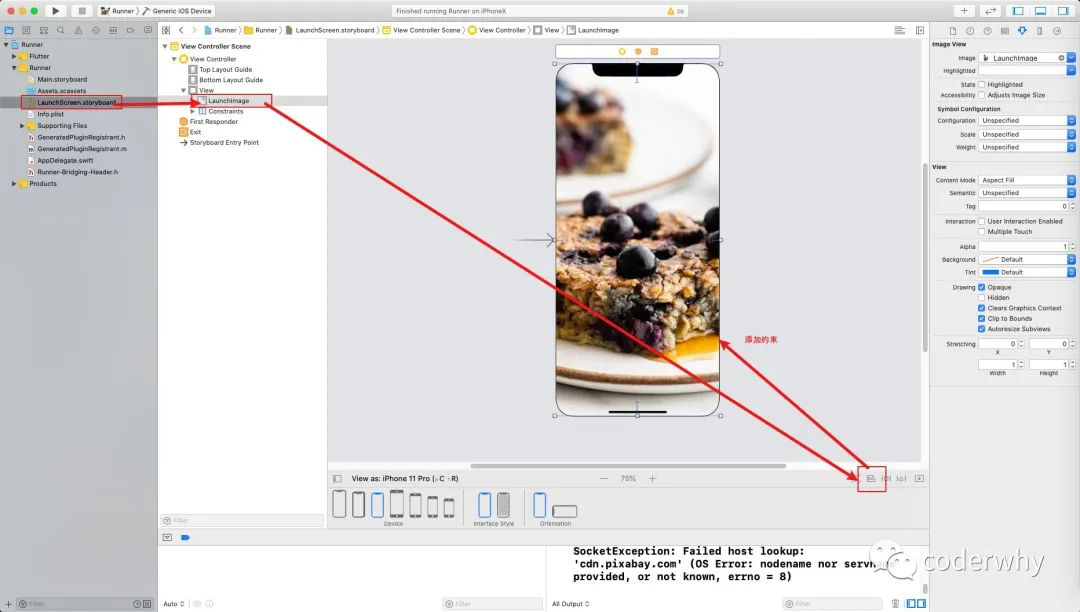真正开发一个完成的跨平台App需要针对不同的平台设置不同的应用信息
- 比如应用标识、应用名称、应用图标、应用启动图等等
一. 应用标识
1.1. Android应用标识
Android应用标识在对应的Android目录下:Android/app/build.gradle
- applicationId:是打包时的应用标识
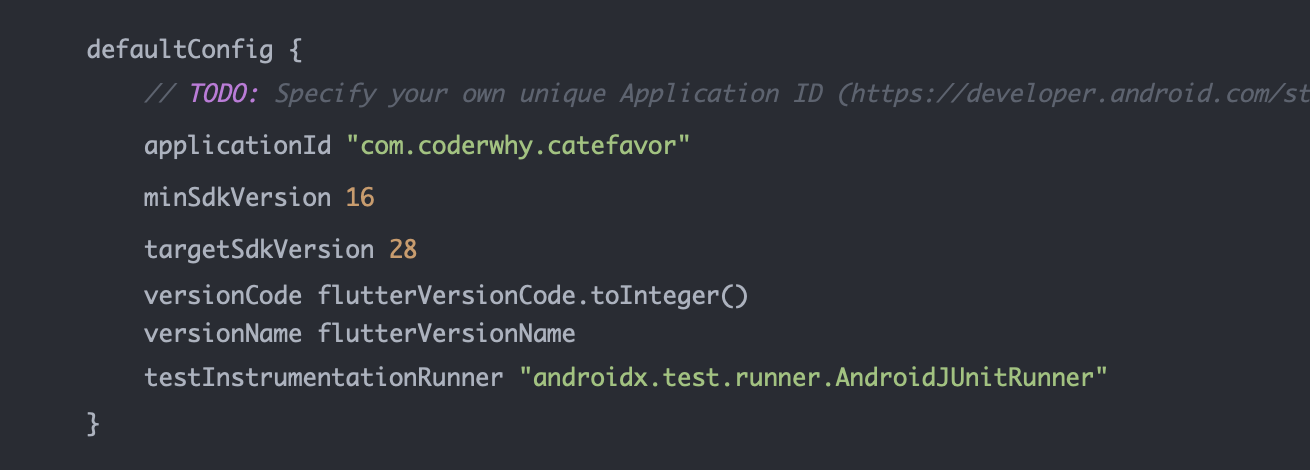
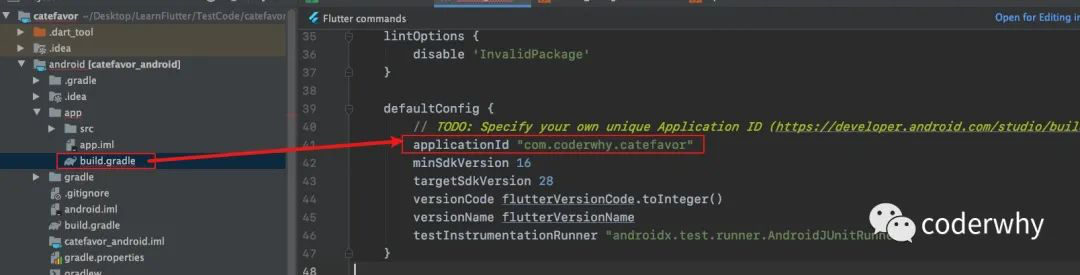
1.2. iOS应用标识
iOS应用标识在对应的iOS目录下:ios/Runner/Info.plist(可以通过Xcode打开来进行修改)
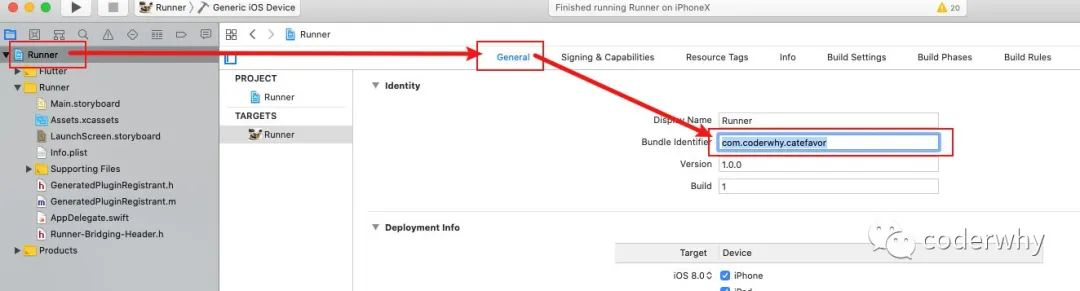
二. 应用名称
2.1. Android应用名称
Android应用名称在对应的Android目录下:android/app/src/main/AndroidMainifest.xml
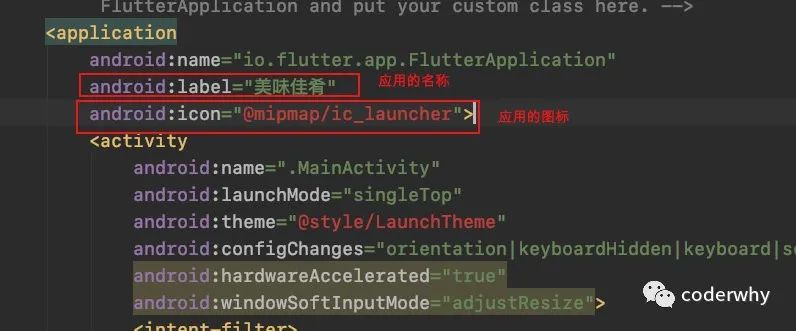
2.2. iOS应用名称
iOS应用名称在对应的iOS目录下:ios/Runner/Info.plist(可以通过Xcode打开来进行修改)
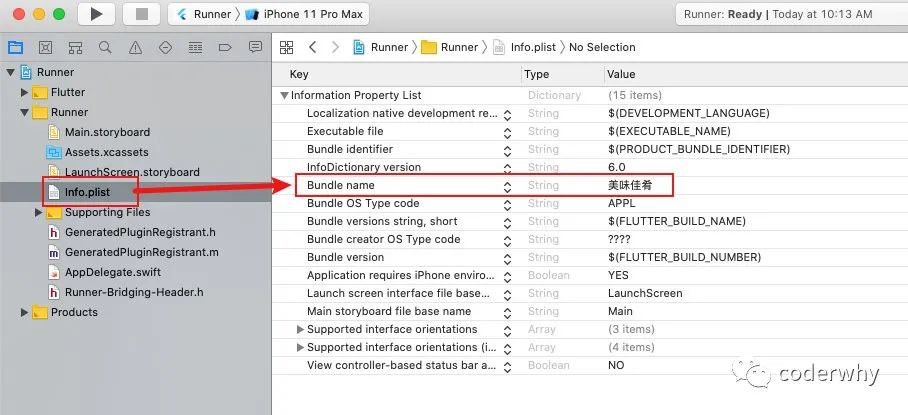
三. 应用图标
3.1. Android应用图标
官方建议将图标(icon)根据不同的dpi放置在res/mipmap文件夹下。
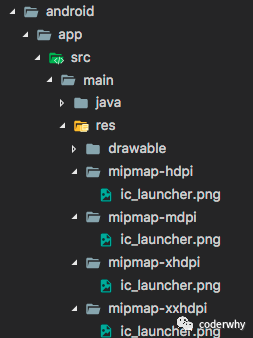
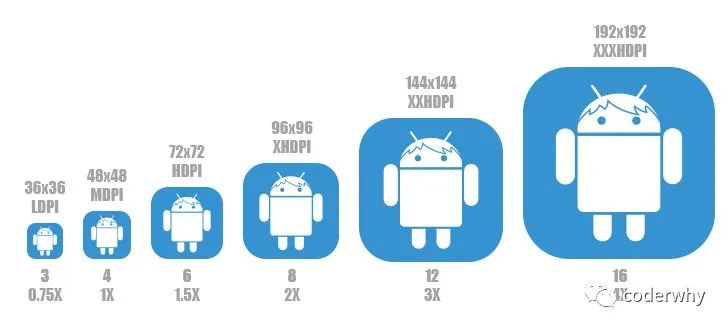
3.2. iOS应用图标
iOS的应用图标在ios/Runner/Assets.xcassets/AppIcon.appiconset中管理(可以直接打开Xcode将对应的图标拖入)
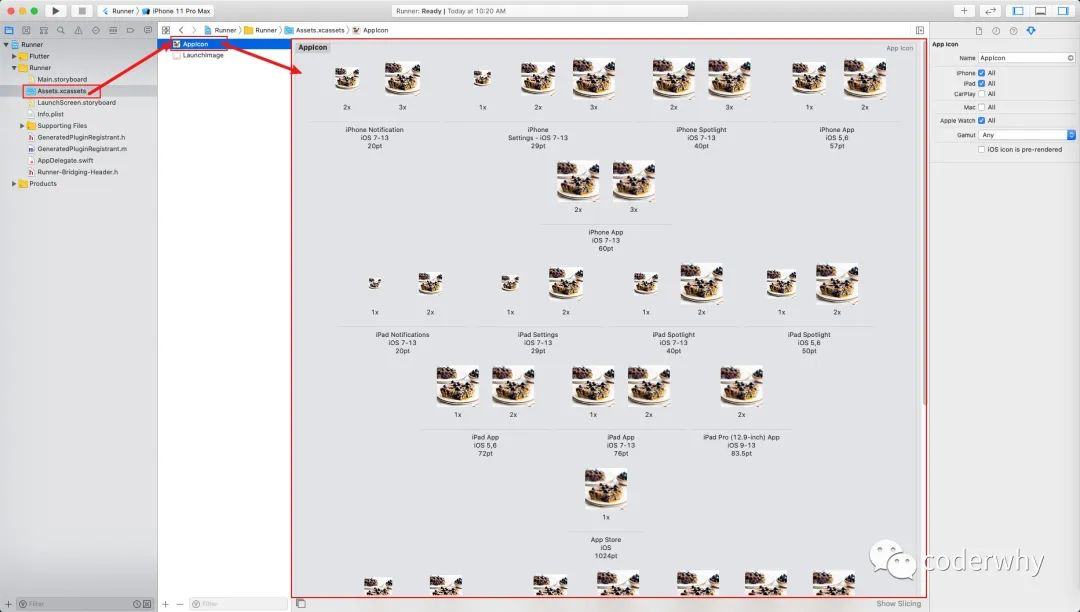
四. 应用启动图
4.1. Android应用启动图
Android中默认的启动图是一片空白的,这是Flutter的默认设置效果。
- 在哪里设置呢?android/app/src/main/res/drawable/launch_background.xml
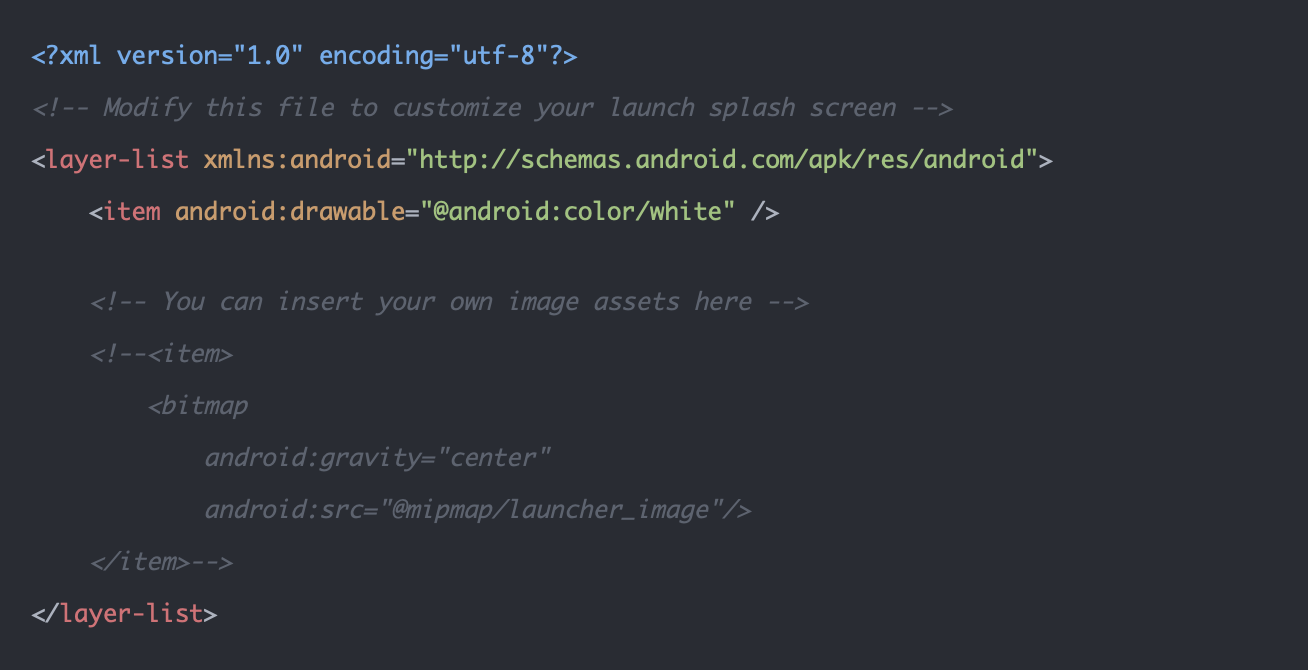
我们可以进行如下修改:
第一步:将对应的启动图片,添加到对应的minimap文件夹中

第二步:修改launch_background.xml文件如下:
- 注意:我这里启动图命名为launcher_image,需要修改为你的名称
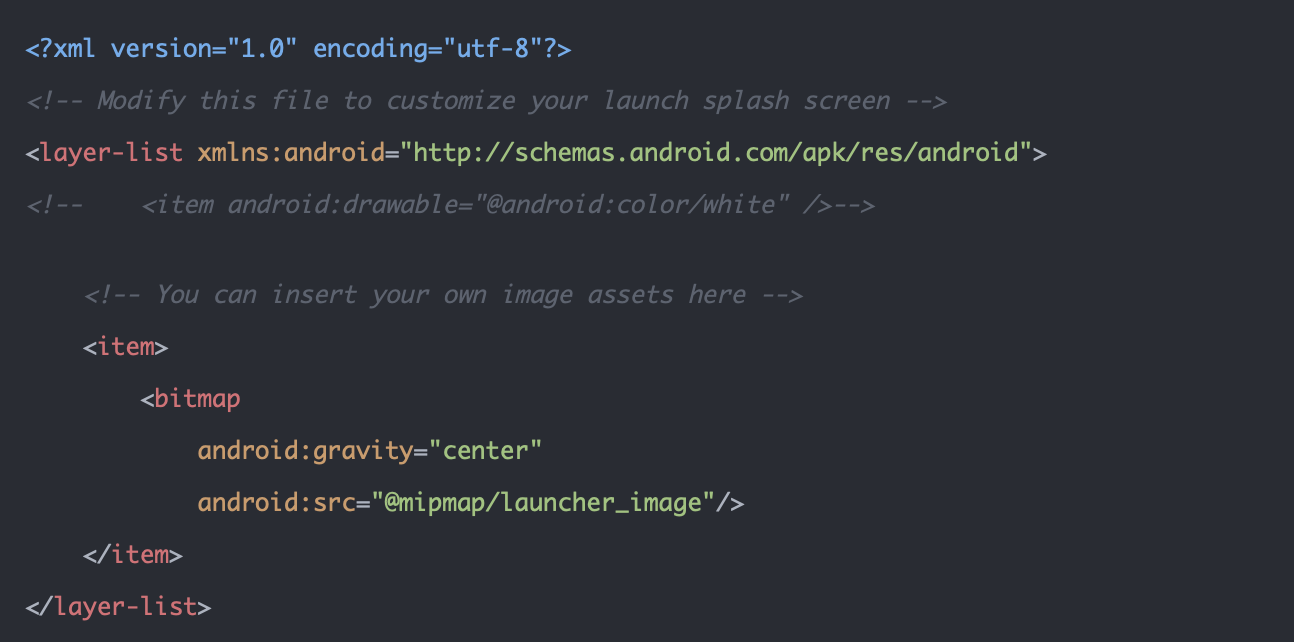
4.2. iOS应用启动图
iOS需要两步来完成:
第一步:将启动图片添加到资源依赖中
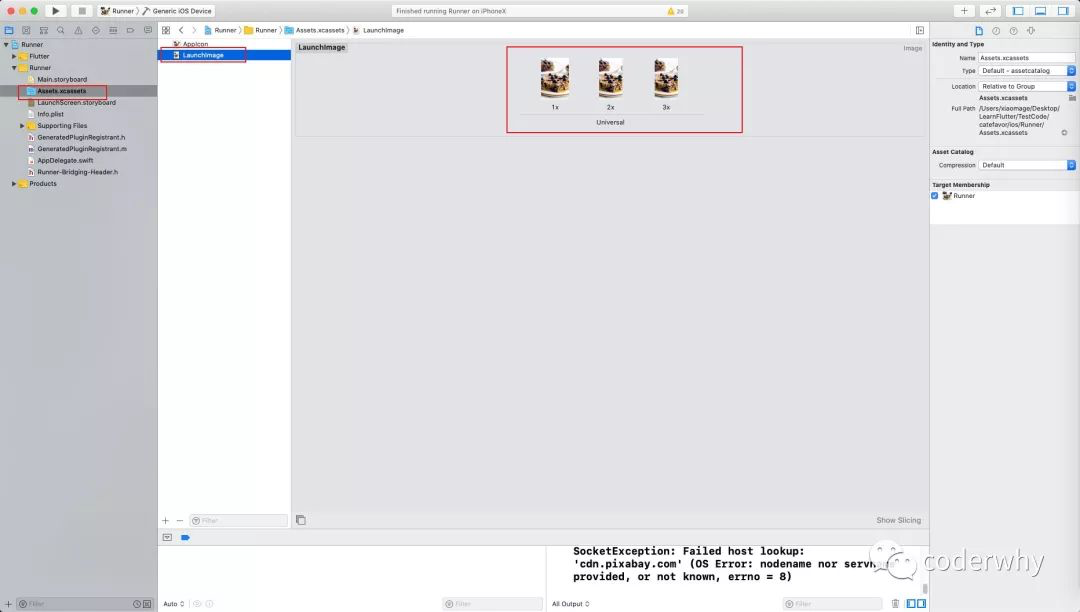
第二步:在LaunchScreen.storyboard中,添加一个ImageView,并且添加约束